Fazendo uma chamada via Bluetooth
Você pode conectar um dispositivo Bluetooth com a função viva-voz para usar um telefone Bluetooth. A conexão Bluetooth permite exibir detalhes da chamada diretamente da tela do sistema, e para fazer chamadas com segurança e facilidade use o microfone e o alto-falante do veiculo.

Aviso
- • Estacione o veículo em um local seguro antes de conectar seu telefone celular. Isso pode desviar a atenção do motorista na estrada e causar um acidente de tráfego, que pode resultar em danos, lesões corporais e/ou morte.
- • Ao conduzir, jamais faça uma chamada discando um número diretamente no telefone, nem pegue o telefone para atender e conversar. A distração pelo uso do telefone celular pode desviar sua atenção do fluxo de trânsito ao seu redor, tornando-o incapaz de reagir a situações inesperadas. Como resultado, você pode sofrer um acidente de trânsito. Se necessário, use a função viva-voz Bluetooth e reduza a chamada o máximo possível.
Discando a partir da lista de chamadas recentes
Faça chamadas diretamente do histórico de chamadas do seu dispositivo móvel.
Quando você conecta seu dispositivo móvel ao sistema através da função Bluetooth, a lista de chamadas recentes do dispositivo é transferida ao sistema e você pode efetuar tais chamadas novamente selecionando-as na tela do sistema. Seu veiculo tem um microfone e alto-falante embutidos, que tornam o uso de celulares mais seguro e fácil.
- Execute um dos seguintes métodos:
- • Na tela de Todos os Menus, pressione em Telefone.
- • No volante, pressione o botão Chamada.
- Na tela de Chamada Bluetooth, pressione
 .
. - Escolha uma chamada na lista.
O sistema disca para o número selecionado.
- Você também pode passar para um número desejado usando a Alavanca de Movimentação, no volante, sem tocar na tela.
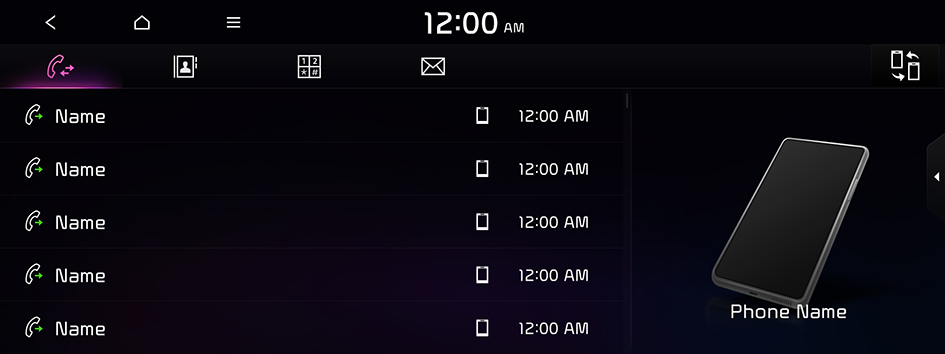
- A transferência pode não funcionar em alguns modelos de telefone.
- É possível transferir até 50 registros de chamadas em cada lista.
- A duração das chamadas não aparece na tela do sistema.
- Não será possível transferir registros de chamadas quando a transferência for proibida pelo telefone. Alguns modelos de telefone podem exigir aprovação para transferência. Quando a transferência não for bem-sucedida, verifique a tela do telefone ou suas configurações.
- Quando novos registros de chamada são transferidos, os registros anteriores são removidos.
- Saiba mais sobre como receber chamadas enquanto usa conexões Bluetooth. ▶ Consulte "Aceitando uma chamada recebida via Bluetooth".
Tela da lista de chamadas recentes
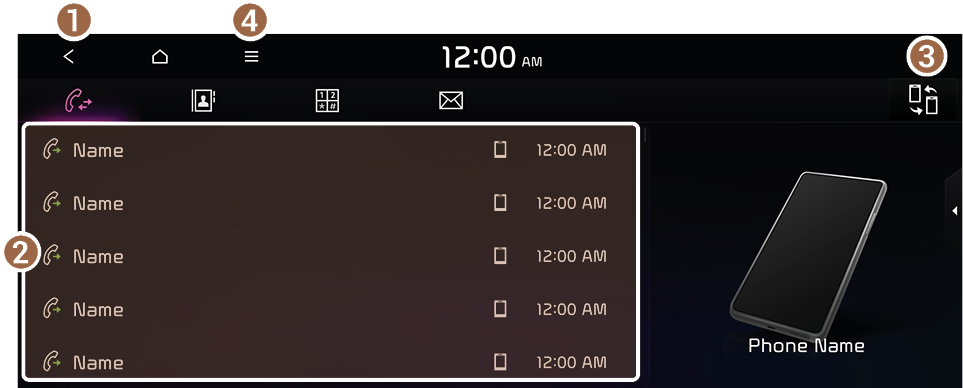
- Volta para a etapa anterior.
- Exibe uma lista de chamadas recentes transferidas para o sistema a partir do dispositivo.
- Encontre e conecte outros dispositivos Bluetooth.
- A lista de itens de menu é exibida.
- • Desligar tela: Desliga a tela. Para ligar a tela novamente, pressione na tela ou pressione rapidamente o botão liga/desliga.
- • Transferir: Faça download da lista de chamadas recentes do dispositivo móvel conectado.
- • Modo Privacidade: Ative o modo de bloqueio para proteger dados pessoais. Os dados baixados do celular permanecerão ocultos quando este modo estiver ativado.
- • Alterar dispositivo: Encontre e conecte outros dispositivos Bluetooth.
- • Configurações de conexão do dispositivo: Pode alterar os Ajustes Bluetooth.
- • Manual do usuário na rede (código QR): Exibe o código QR que fornece acesso ao manual de usuário on-line do sistema.
- • Tela auxiliar: Pode ativar ou desativar o modo de tela auxiliar.
Discando a partir da lista de contatos favoritos (se disponível)
Faça uma lista de números de telefone usados com frequência para ligar para eles rapidamente no futuro.
Quando você conecta seu dispositivo móvel ao sistema através da função Bluetooth, seus contatos armazenados no dispositivo são transferidos ao sistema e você pode adicionar os números de telefone usados com frequência à lista de favoritos. Ligue para seus contatos favoritos com rapidez e facilidade selecionando-os na lista.
- Execute um dos seguintes métodos:
- • Na tela de Todos os Menus, pressione em Telefone.
- • No volante, pressione o botão Chamada.
- Na tela de Chamada Bluetooth, pressione
 .
. - Na tela de favoritos, pressione Adicionar novo e selecione um nome na lista exibida.
- Se você já possui contatos em sua lista de favoritos, pressione
 ▶ Editar, na tela Favoritos.
▶ Editar, na tela Favoritos. - Para procurar um contato inserindo o nome ou o número de telefone em sua lista de contatos, pressione
 ▶ Pesquisar.
▶ Pesquisar.
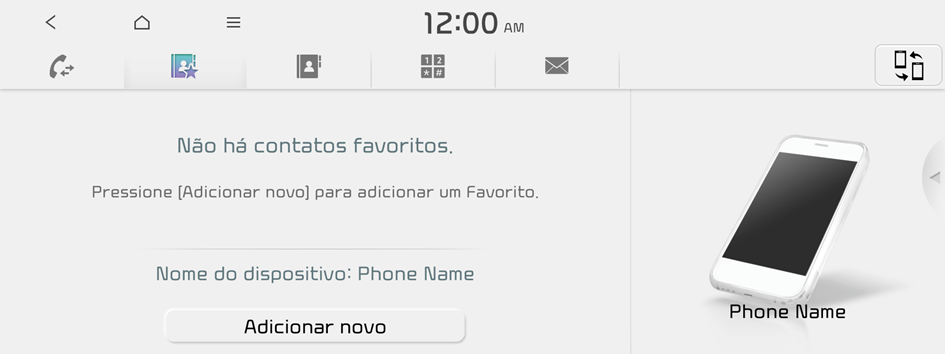
- A tela pode ser diferente, dependendo do modelo e das especificações do veículo.
- Se o veículo for do tipo 2, é possível alterar o tema gráfico para branco ou preto. ▶ Consulte "Temas gráficos (Somente EV)".
- Se você já possui contatos em sua lista de favoritos, pressione
- Para definir um número de telefone como favorito, pressione no botão
 , ao lado dele.
, ao lado dele.Agora o número de telefone está adicionado em sua lista de favoritos.
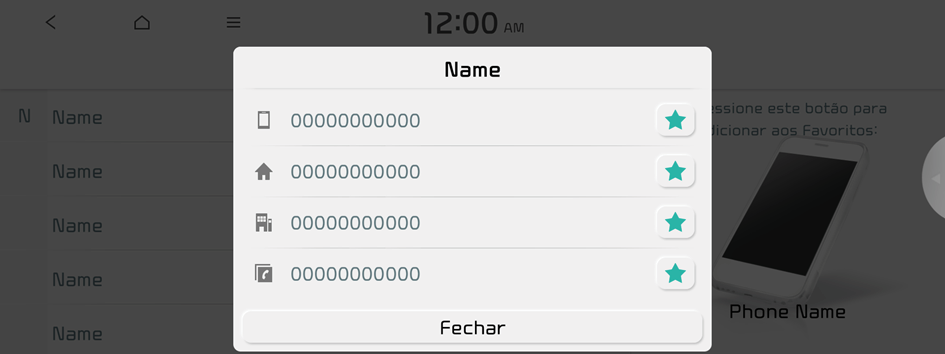
- A tela pode ser diferente, dependendo do modelo e das especificações do veículo.
- Se o veículo for do tipo 2, é possível alterar o tema gráfico para branco ou preto. ▶ Consulte "Temas gráficos (Somente EV)".
- Escolha um contato na lista.
O sistema disca para o contato selecionado.
- Você pode adicionar até 10 contatos favoritos para cada dispositivo.
- Quando outro telefone celular é conectado, a tela não exibe os contatos do telefone anterior, mas eles são mantidos no sistema até que o telefone seja excluído da lista.
- Saiba mais sobre como receber chamadas enquanto usa conexões Bluetooth. ▶ Consulte "Aceitando uma chamada recebida via Bluetooth".
Tela de Favoritos
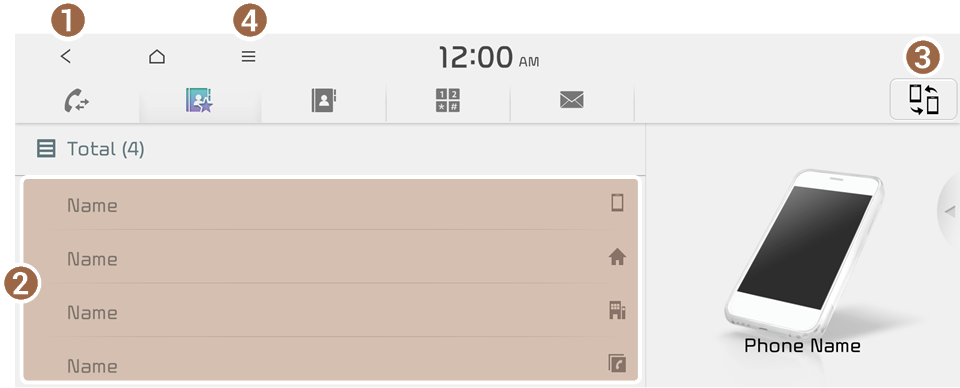
- Volta para a etapa anterior.
- Exibe uma lista de contatos favoritos.
- Encontre e conecte outros dispositivos Bluetooth.
- A lista de itens de menu é exibida.
- • Desligar tela: Desliga a tela. Para ligar a tela novamente, pressione na tela ou pressione rapidamente o botão liga/desliga.
- • Adicionar novo/Editar: Adicione um novo contato ou edite a lista de favoritos dos contatos transferidos.
- • Apagar: Exclua um contato da lista de favoritos.
- • Modo Privacidade: Ative o modo de bloqueio para proteger dados pessoais. Os dados baixados do celular permanecerão ocultos quando este modo estiver ativado.
- • Alterar dispositivo: Encontre e conecte outros dispositivos Bluetooth.
- • Configurações de conexão do dispositivo: Pode alterar os Ajustes Bluetooth.
- • Manual do usuário na rede (código QR): Exibe o código QR que fornece acesso ao manual de usuário on-line do sistema.
- • Tela auxiliar: Pode ativar ou desativar o modo de tela auxiliar.
- A tela pode ser diferente, dependendo do modelo e das especificações do veículo.
- Se o veículo for do tipo 2, é possível alterar o tema gráfico para branco ou preto. ▶ Consulte "Temas gráficos (Somente EV)".
Discando a partir dos contatos
Você pode usar os contatos do dispositivo móvel conectado ao sistema.
Quando você conecta seu dispositivo móvel ao sistema através da função Bluetooth, os contatos do dispositivo são transferidos ao sistema e você pode optar por chamá-los a partir da tela do sistema. O sistema apresenta microfone e alto-falante embutidos, que tornam o uso de celulares mais seguro e fácil.
- Execute um dos seguintes métodos:
- • Na tela de Todos os Menus, pressione em Telefone.
- • No volante, pressione o botão Chamada.
- Na tela de Chamada Bluetooth, pressione
 .
. - Selecione um contato na lista.
O sistema disca para o contato selecionado.
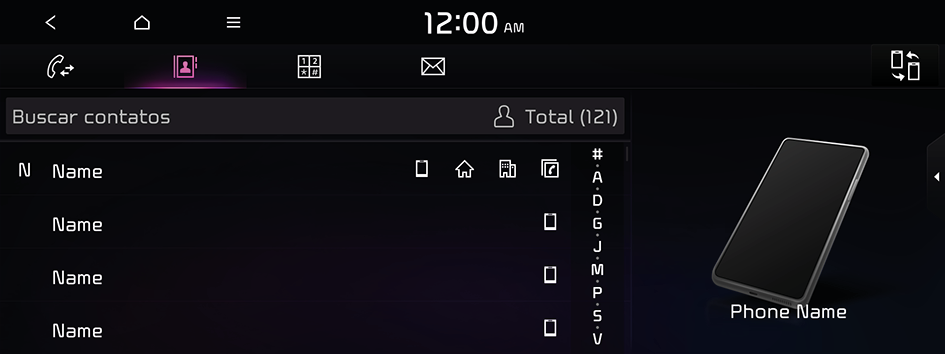
- Você pode transferir apenas os contatos que podem ser exibidos no dispositivo Bluetooth conectado. Os contatos podem não aparecer em alguns aplicativos.
- Você pode transferir até 5.000 contatos para cada dispositivo.
- A transferência pode não funcionar em alguns modelos de telefone.
- Os contatos do dispositivo móvel e do cartão SIM são transferidos ao mesmo tempo. O sistema pode não conseguir transferir os contatos do cartão SIM de todos os modelos de telefone.
- Quando houver números de discagem rápida configurados nos contatos do telefone, mantenha pressionado um desses números de discagem rápida no teclado de discagem para fazer uma chamada com facilidade. Alguns modelos de celular podem não ser compatíveis com a função de discagem rápida.
- Não será possível transferir os contatos quando a transferência for proibida pelo telefone. Alguns modelos de telefone podem exigir aprovação para transferência. Quando a transferência não for bem-sucedida, verifique a tela do telefone ou suas configurações.
- Dependendo do modelo ou do status de operação do telefone, a transferência pode demorar mais que o normal.
- Quando uma nova lista de contatos é transferida, os registros anteriores são removidos.
- Os contatos transferidos não podem ser editados ou excluídos do sistema.
- Quando outro telefone celular é conectado, a tela não exibe os contatos transferidos do telefone anterior, mas eles são mantidos no sistema até que o telefone seja excluído da lista.
- Saiba mais sobre como receber chamadas enquanto usa conexões Bluetooth. ▶ Consulte "Aceitando uma chamada recebida via Bluetooth".
Tela da lista de contatos
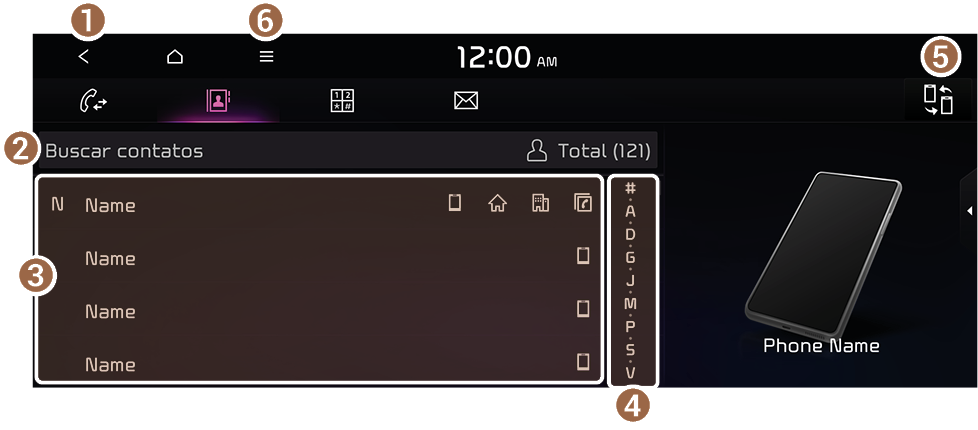
- Volta para a etapa anterior.
- Pesquise contatos inserindo um nome ou número de telefone.
- Exibe uma lista de contatos transferidos para o sistema a partir do dispositivo.
- Use o índice para encontrar rapidamente o contato que está procurando.
- Encontre e conecte outros dispositivos Bluetooth.
- A lista de itens de menu é exibida.
- • Desligar tela: Desliga a tela. Para ligar a tela novamente, pressione na tela ou pressione rapidamente o botão liga/desliga.
- • Transferir: Transfira a lista de contatos do dispositivo móvel conectado.
- • Pesquisar: Pesquise contatos inserindo um nome ou número de telefone.
- • Modo Privacidade: Ative o modo de bloqueio para proteger dados pessoais. Os dados baixados do celular permanecerão ocultos quando este modo estiver ativado.
- • Alterar dispositivo: Encontre e conecte outros dispositivos Bluetooth.
- • Configurações de conexão do dispositivo: Pode alterar os Ajustes Bluetooth.
- • Manual do usuário na rede (código QR): Exibe o código QR que fornece acesso ao manual de usuário on-line do sistema.
- • Tela auxiliar: Pode ativar ou desativar o modo de tela auxiliar.
Discando pelo teclado
Insira um número de telefone usando o teclado de discagem para efetuar uma chamada.
Quando você conecta seu dispositivo móvel ao sistema via Bluetooth, é possível inserir e discar um número de telefone a partir da tela do sistema, sem interagir com o dispositivo. Seu veiculo tem um microfone e alto-falante embutidos, que tornam o uso de celulares mais seguro e fácil.

Aviso
Jamais disque manualmente para efetuar uma chamada ao dirigir. A distração pelo uso do telefone celular pode desviar sua atenção do fluxo de trânsito ao seu redor, tornando-o incapaz de reagir a situações inesperadas. Como resultado, você pode sofrer um acidente de trânsito.
- Execute um dos seguintes métodos:
- • Na tela de Todos os Menus, pressione em Telefone.
- • No volante, pressione o botão Chamada.
- Na tela de Chamada Bluetooth, pressione
 .
. - Depois de inserir um número de telefone, pressione
 .
.A chamada é conectada ao número de telefone inserido.
- Quando houver contatos no sistema, pesquise o contato desejado inserindo no teclado de discagem as letras ou números iniciais. (por exemplo, John Doe ▶ JD).
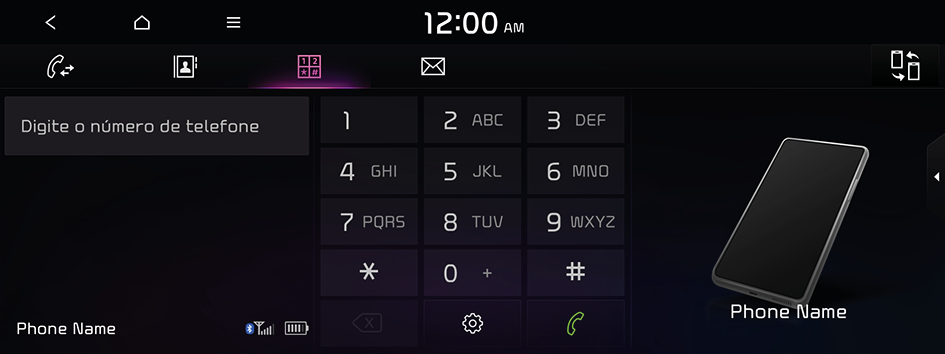
- Saiba mais sobre como receber chamadas enquanto usa conexões Bluetooth. ▶ Consulte "Aceitando uma chamada recebida via Bluetooth".
Tela do teclado de discagem
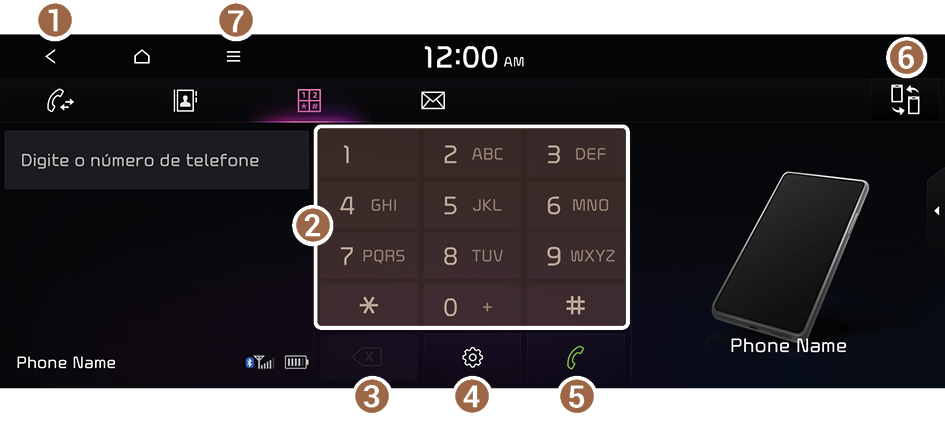
- Volta para a etapa anterior.
- Use o teclado de discagem para inserir números de telefone.
- Excluir um número inserido.
- Pode definir as configurações de conexões Bluetooth.
- Pressione para discar o número inserido.
- Se houver chamadas recentes armazenadas em seu sistema, será possível usar o seguinte recurso antes de inserir um número de telefone.
- Pressionando nesse botão exibirá os números discados mais recentemente no campo.
- Pressionando e segure este botão para ligar automaticamente para o número discado mais recentemente.
- Se houver chamadas recentes armazenadas em seu sistema, será possível usar o seguinte recurso antes de inserir um número de telefone.
- Encontre e conecte outros dispositivos Bluetooth.
- A lista de itens de menu é exibida.
- • Desligar tela: Desliga a tela. Para ligar a tela novamente, pressione na tela ou pressione rapidamente o botão liga/desliga.
- • Modo Privacidade: Ative o modo de bloqueio para proteger dados pessoais. Os dados baixados do celular permanecerão ocultos quando este modo estiver ativado.
- • Alterar dispositivo: Encontre e conecte outros dispositivos Bluetooth.
- • Configurações de conexão do dispositivo: Pode alterar os Ajustes Bluetooth.
- • Manual do usuário na rede (código QR): Exibe o código QR que fornece acesso ao manual de usuário on-line do sistema.
- • Tela auxiliar: Pode ativar ou desativar o modo de tela auxiliar.




